어도비(Adobe)가 이미지, 벡터, 영상을 생성할 수 있는 새로운 파이어플라이(Firefly) 애플리케이션을 출시했습니다. 이번에 출시된 파이어플라이 비디오 모델(Firefly Video Model)은 업계 최초로 상업적 안전성을 갖춘 AI 영상 생성 모델로 화제를 모았습니다. AI 기술과 Adobe의 전문성을 결합하여 창작의 자유를 극대화한 Firefly Video Model, 어떻게 활용하면 좋을지 함께 알아볼까요?
어도비 파이어플라이 비디오 모델이란?
Firefly Video Model은 단순한 영상 생성 툴을 넘어 AI 기반의 직관적인 창작 플랫폼입니다. 텍스트 프롬프트를 입력하는 것만으로도 원하는 스타일과 구도를 갖춘 영상을 손쉽게 제작할 수 있으며, 실시간 편집 및 다양한 영상 효과 적용이 가능합니다. 특히, Adobe의 강력한 크리에이티브 툴과 통합되어 있어 영상 제작의 새로운 패러다임을 제시합니다.
파이어플라이 비디오 모델의 주요 기능
1. 텍스트 기반 영상 생성
사용자가 원하는 장면을 텍스트로 입력하면, AI가 이를 분석하여 자연스럽고 세밀한 영상을 자동으로 생성합니다.
2. 실시간 편집 및 조정
생성된 영상의 카메라 각도, 색감, 움직임 등을 자유롭게 수정할 수 있으며, 다양한 스타일 필터를 적용하여 완성도를 높일 수 있습니다.
3. 고품질 해상도 지원
1080p 고해상도 출력을 지원하여 상업적 활용이 가능하며, Adobe Premiere Pro와 연동해 더욱 정교한 후반 작업도 가능합니다.
4. AI 기반 음성 번역 및 립싱크
AI를 활용해 여러 언어로 음성을 자동 변환하고, 화자의 입 모양에 맞춰 자연스럽게 립싱크를 적용할 수 있습니다.
5. Adobe 크리에이티브 툴과의 강력한 연동
Firefly에서 생성한 영상을 Photoshop 웹, Premiere Pro 등과 연계하여 추가 편집이 가능하며, 워크플로우를 더욱 매끄럽게 이어갈 수 있습니다.
파이어플라이 비디오 모델 활용 A to Z
1. Firefly 웹 앱 접속 및 로그인하기
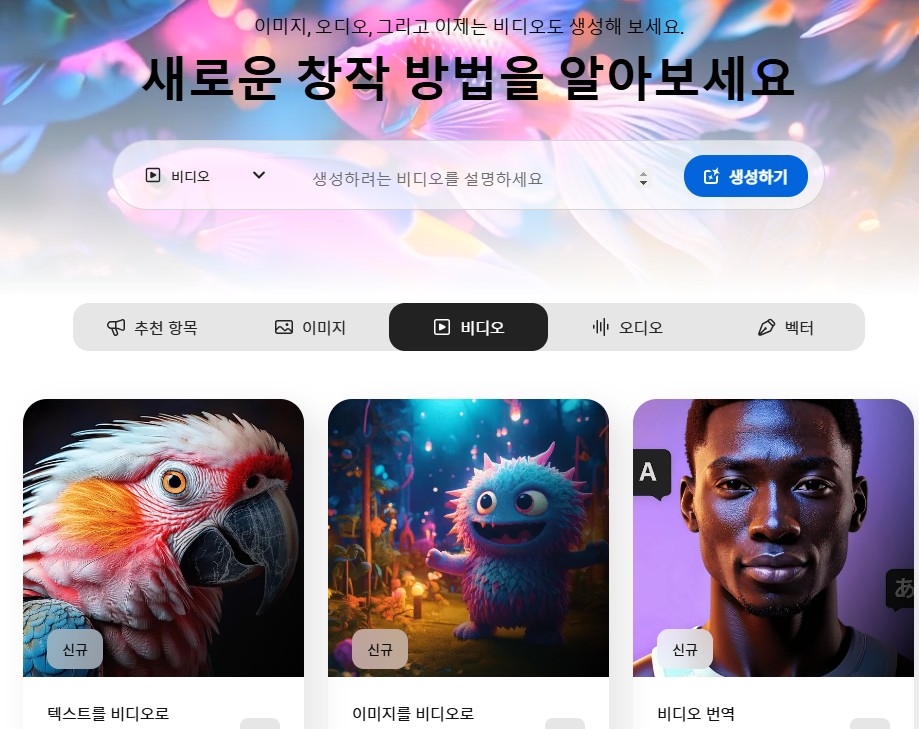
어도비 파이어플라이 웹 페이지에 접속한 후, 구글이나 애플, 마이크로소프트, 페이스북, 라인 아이디로 로그인을 합니다.
2. 기본 설정 도구 이해하기
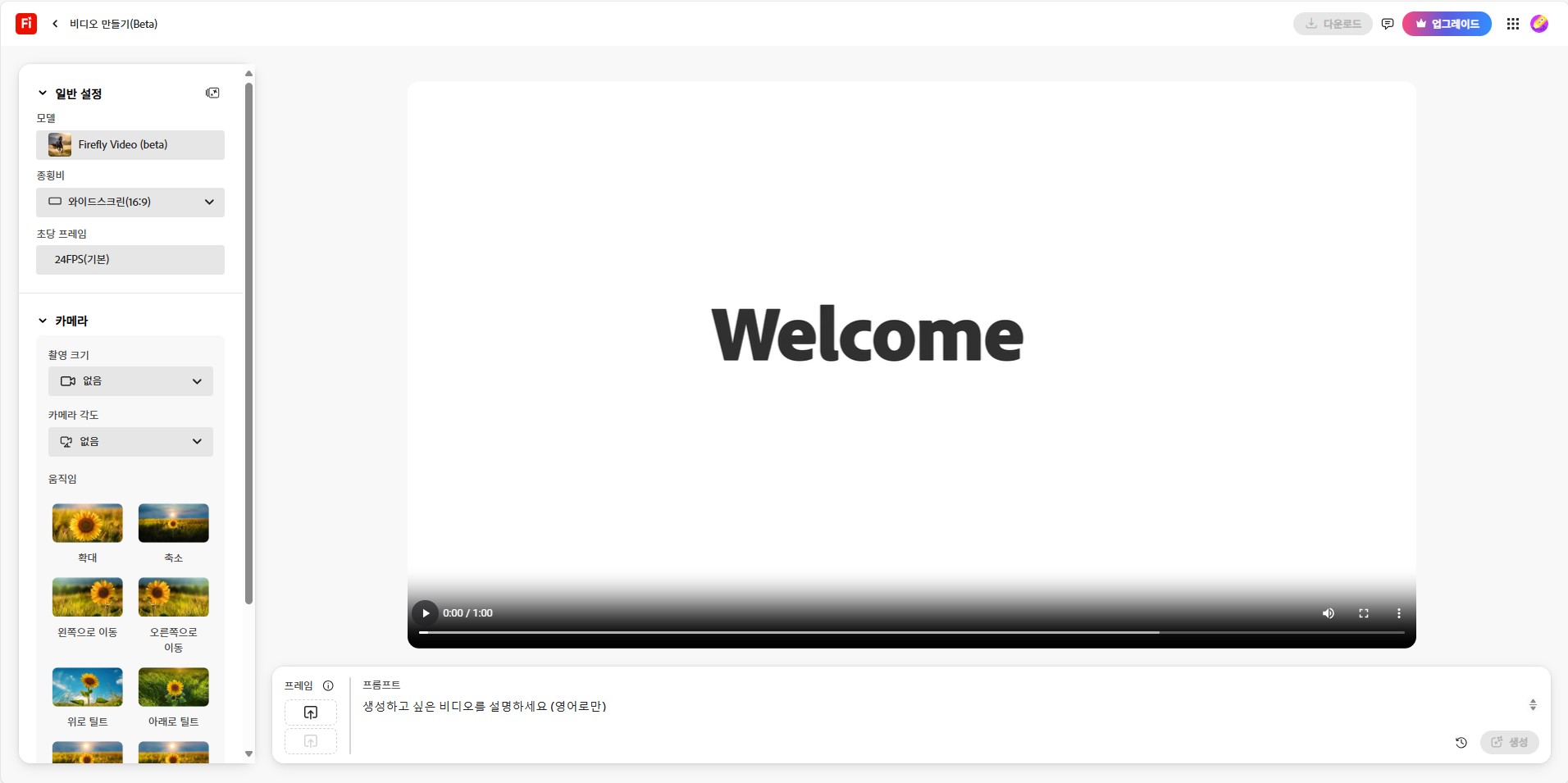
파이어플라이 비디오에 접속하면, 화면 좌측의 패널에서 일반 설정(모델, 종횡비, 초당 프레임), 카메라(촬영 크기, 각도, 움직임)를 설정할 수 있습니다. 하단의 패널에서는 세부정보를 입력할 수 있는 프롬프트 창이 있습니다.
이외에 2개의 이미지를 첨부해 영상의 시작과 끝을 설정할 수 있는 ‘프레임’ 기능이 있어, 특별한 프롬프트 없이 이미지로만 영상을 제작할 수 있습니다.
3. 카메라 촬영 크기, 움직임, 각도 특징 이해하기
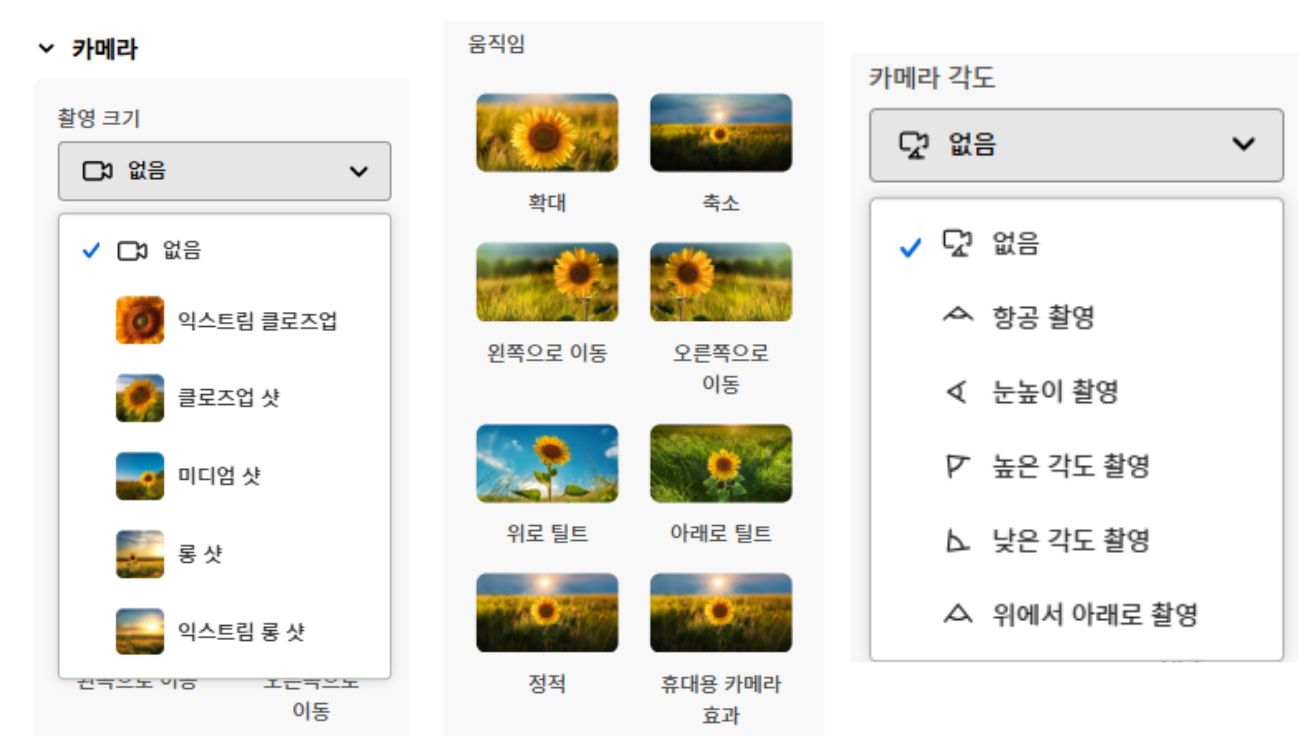
카메라의 촬영 크기와 움직임, 각도를 설정하면 원하는 장면을 보다 풍부하게 연출할 수 있습니다. 먼저, 익스트림 클로즈업은 피사체의 디테일을 강조할 때 유용하며, 클로즈업 샷은 인물의 표정이나 사물의 특징을 부각할 때 적합합니다. 미디엄 샷은 피사체와 배경을 균형 있게 담아 자연스러운 장면을 연출합니다. 전체적인 공간감을 담고 싶다면 롱 샷이나 더 넓은 시야를 제공하는 익스트림 롱 샷을 선택하면 좋습니다.
다음으로, 움직임을 설정할 수 있습니다. 화면을 점점 확대해 피사체에 집중하거나(확대), 점점 멀어지며 배경까지 담아낼 수 있습니다(축소). 카메라를 왼쪽으로 이동하거나 오른쪽으로 이동하며 장면을 부드럽게 전환할 수 있으며, 화면을 위로 틸트하거나 아래로 틸트해 시선을 자연스럽게 유도할 수도 있습니다. 만약 움직임 없이 차분한 장면을 원한다면 정적을 선택할 수 있으며, 생동감 있는 장면을 연출하려면 휴대용 카메라 효과를 통해 현장감을 더할 수 있습니다.
마지막으로, 카메라 각도를 설정해 다양한 시점을 연출할 수 있습니다. 항공 촬영은 높은 곳에서 내려다보는 시야를 제공하며, 눈높이 촬영은 관객에게 자연스럽고 친근한 시점을 전달합니다. 높은 각도 촬영은 위에서 내려다보는 구도로 피사체를 작아 보이게 하며, 낮은 각도 촬영은 반대로 아래에서 올려다보며 웅장함이나 긴장감을 줍니다. 또한, 위에서 아래로 촬영하면 사물을 정면보다 더 수직적인 시야로 포착할 수 있습니다.
4. 텍스트 프롬프트 입력 및 카메라 설정
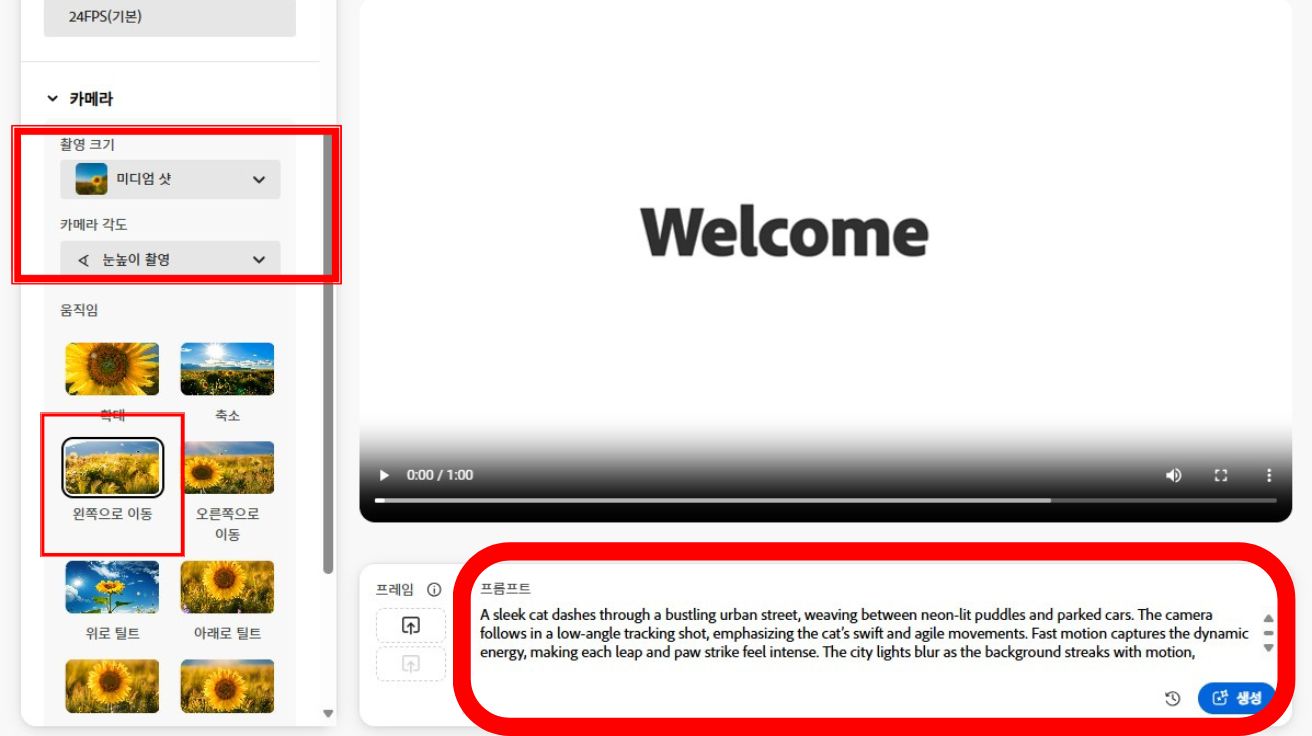
현재 어도비 파이어플라이 비디오 모델의 프롬프트는 ‘영어’만 사용 가능합니다. 원하는 영상의 프롬프트를 영문으로 작성하고, 해당 영상에 어울리는 카메라의 옵션을 설정 후 우측 하단의 ‘생성’ 버튼을 클릭합니다.
5. AI가 자동 생성한 영상 확인 및 수정
2~3분 후면 생성된 비디오를 확인할 수 있습니다. 결과물에 따라, 프롬프트를 수정하거나 비디오 설정을 변경하여 영상의 퀄리티를 높일 수 있습니다.
6. 이미지만으로 비디오 생성하기
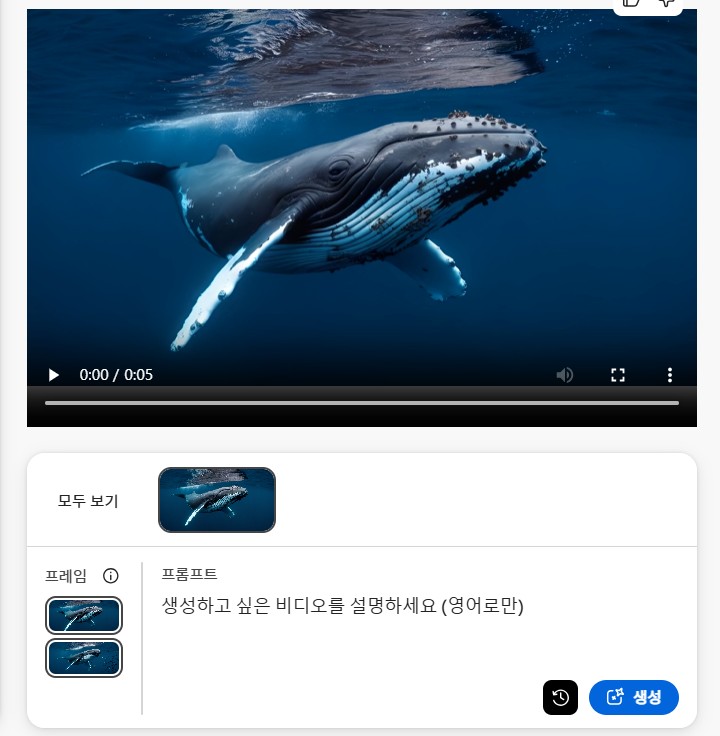
텍스트 입력이 어렵거나 필요한 영상이 명확하다면, 이미지를 첨부해 영상을 제작할 수도 있습니다. 프레임 상단에 영상의 시작 이미지, 프레임 하단에 영상의 마지막 이미지를 첨부해야 합니다.
7. 프레임이 연결된 영상 확인 및 수정
현재까지 5초 길이의 영상이 생성되기 때문에, 프레임의 연결이 어색한 부분이 있는지 확인하는 과정이 필요합니다. 보다 자연스러운 영상을 위해서는 프레임에 첨부하는 2개의 사진이 최대한 비슷한 것이 좋습니다.
안심하고 사용 가능한 파이어플라이 비디오 모델
어도비의 생성형 AI 비디오 모델 파이어플라이 비디오 모델은 텍스트 및 이미지 기반 비디오 생성, 3D 스케치 기반 고해상도 이미지 생성(Scene-to-Image), 다국어 오디오·비디오 번역 등 멀티 모달 워크플로우를 제공합니다. 새로운 파이어플라이 Standard 및 Pro 요금제를 통해 사용자는 프리미엄 비디오·오디오 기능을 이용할 수 있으며, 어도비 Creative Cloud(Premiere Pro, Photoshop 등)와의 통합으로 아이디어부터 프로덕션까지 원활한 작업이 가능합니다. 파이어플라이 비디오 모델을 직접 사용해보고, 더 많은 AI 기능을 경험해보세요!
기사는 챗GPT를 활용해 작성되었습니다.
관련 콘텐츠 더보기
![[AI 매터스 뉴스레터 #42] 상업적 사용 가능한 ‘어도비 파이어플라이 비디오’ 활용팁](https://aimatters.co.kr/wp-content/uploads/2025/02/AI-Matters-기사-썸네일-adobe-1.jpg)
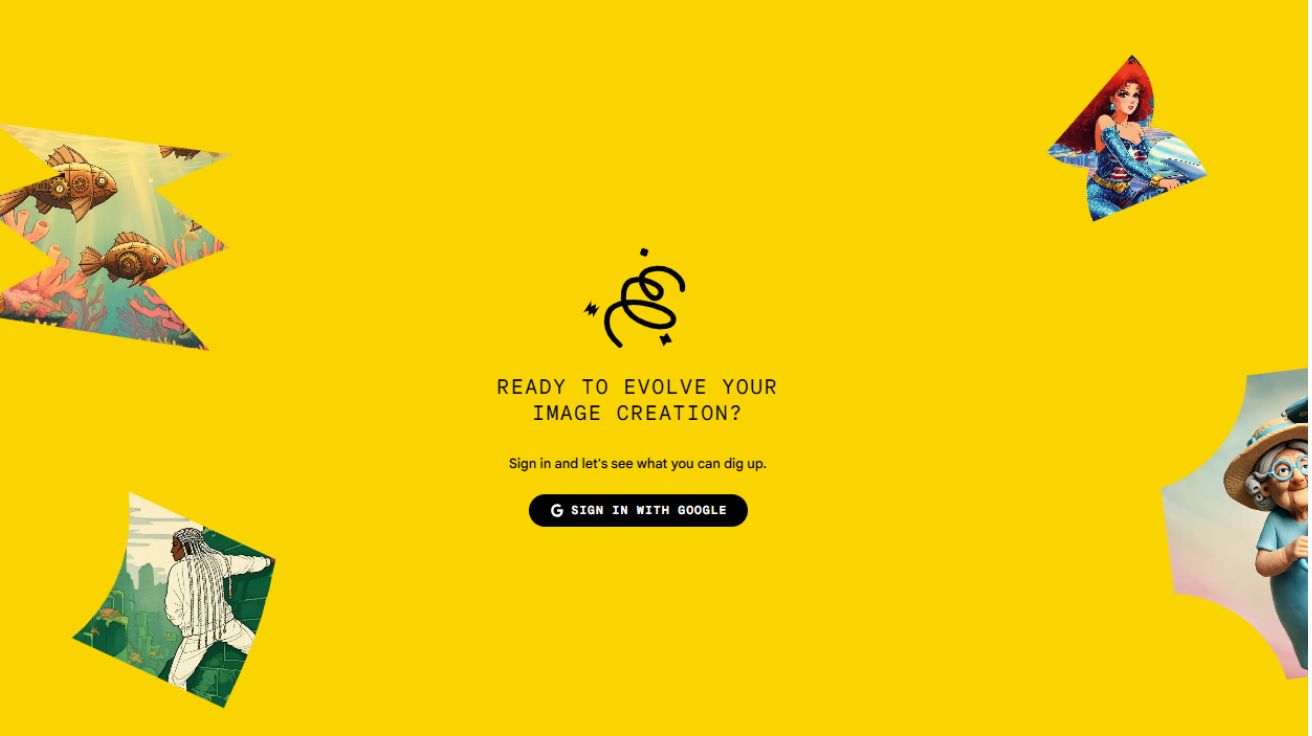





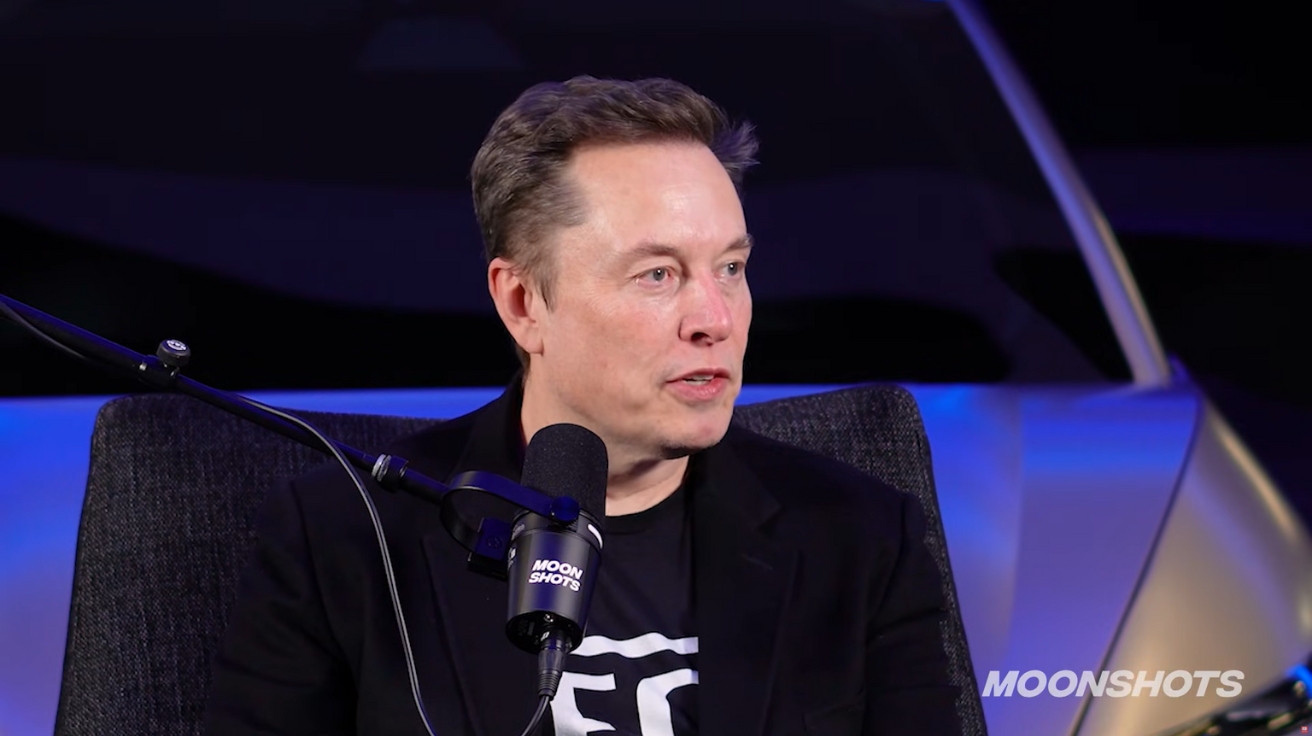
![[CES 2026] 가격표 붙은 ‘휴머노이드 로봇’ 시대… 집안을 보여줄 준비가 됐습니까?](https://aimatters.co.kr/wp-content/uploads/2026/01/AI-매터스-기사-썸네일-CES2026-robots.jpg)